Cette section contient les rubriques suivantes:
Il est possible d’appliquer de nombreux effets spéciaux aux images bitmap, notamment des effets tridimensionnels (3D) et artistiques.
De gauche à droite : effet Ajout de bruit, effet de flou Zoom, effet de transformation de couleur Solarisation, effet de contour Détection des bords, effet Accentuation.
De gauche à droite : image d’origine, effet Estampage, effet artistique Cubisme, effet créatif Mosaïque, effet de pixellisation Déformation.
Les effets spéciaux sont organisés dans les catégories suivantes.
|
|
|
|
|
|
|
|
Permet d’appliquer des techniques de peinture à la main. Les effets comprennent Fusain, Crayon de couleur Conté, Crayon, Cubisme, Flou accentué (Corel PHOTO-PAINT), Impressionnisme, Couteau de palette, Pastels, Stylo et encre, Pointillisme, Carte à gratter, Carnet à croquis, Aquarelle, Marqueur détrempé et Papier avec vagues.
|
|
|
Permet de rendre l’image floue en simulant le mouvement, l’effet de tacheture ou la modification progressive. Les effets comprennent Ajustement du flou (Corel PHOTO-PAINT), Lissage directionnel, Flou gaussien, Dépixélisation irrégulière, Filtre passe-bas, Flou de mouvement, Flou radial, Flou Bokeh (Corel PHOTO-PAINT), Lissage, Adoucissement, Zoom et Flou intelligent (Corel PHOTO-PAINT).
|
|
|
|
|
|
|
|
|
|
|
|
Permet d’appliquer un grand choix de textures et de formes à une image. Les effets comprennent Travaux manuels, Cristallisation, Tissus, Encadré, Brique de verre, Jeu d’enfant, Mosaïque, Particules, Dispersion, Verre fumé, Vitrail, Cache-photo, Vortex et Météo.
|
|
|
|
|
|
|
|
|
|
|
|
|
|
|
Permet d’ajouter une texture à une image en simulant diverses surfaces, par exemple des pavés, une peau d’éléphant, le plastique et la sculpture du relief. Les effets comprennent Mur de briques (Corel PHOTO-PAINT), Bulles (Corel PHOTO-PAINT), Canevas (Corel PHOTO-PAINT), Pavé, Peau d’éléphant, Eau forte, Plastique, Mur plâtreux (Corel PHOTO-PAINT), Sculpture du relief, Grillage (Corel PHOTO-PAINT), Pierre et Création d’un arrière-plan (Corel PHOTO-PAINT).
|
|
|
|
Pour parcourir les effets spéciaux disponibles dans l’application, reportez-vous à la section Catégories d’effets spéciaux.
Lorsque vous appliquez un effet à une image bitmap, CorelDRAW ajoute automatiquement une bordure autour de l’image bitmap pour que l’effet couvre l’ensemble de l’image. La désactivation de l’option d’agrandissement automatique supprime l’effet sur les bords de l’image. Par exemple, si vous appliquez l’effet Flou Gaussien sur un rectangle, les angles seront coupés.
Flou Gaussien avec Agrandissement automatique (à gauche) ; Flou Gaussien sans Agrandissement automatique (à droite)
Si vous souhaitez utiliser une taille de bordure personnalisée, désactivez l’agrandissement automatique et spécifiez manuellement les dimensions de l’image bitmap agrandie.
Si vous ajoutez des filtres optionnels à CorelDRAW, vous obtenez des effets et fonctions supplémentaires à utiliser lorsque vous modifiez des images. Vous pouvez ajouter des filtres optionnels et les retirer lorsque vous ne les utilisez plus.
| 2 . |
Cliquez sur Images bitmap, sélectionnez une catégorie d’effets spéciaux, puis cliquez sur un effet. |

Pour parcourir les effets spéciaux disponibles dans l’application, reportez-vous à la section Catégories d’effets spéciaux.
| 2 . |
Cliquez sur Images bitmap  Agrandir le bitmap Agrandir le bitmap  Agrandissement manuel. Agrandissement manuel. |
|
• |
Dans le champ Augmenter à, saisissez le nombre de pixels de l’image bitmap agrandie. |
|
• |
Dans le champ Augmenter de, saisissez le pourcentage d’agrandissement de l’image bitmap originale. |

Pour agrandir l’image bitmap automatiquement afin qu’elle couvre la page entière, cliquez sur Images bitmap  Agrandir le bitmap
Agrandir le bitmap  Agrandissement automatique.
Agrandissement automatique.

Pour supprimer un filtre optionnel, faites-le glisser sur un dossier de filtre dans la liste Dossiers des filtres optionnels, puis cliquez sur Supprimer.

Les composants ne sont pas tous disponibles dans les versions d’essai, scolaires/universitaires et OEM. Les composants non disponibles peuvent inclure des applications Corel, des fonctionnalités, des utilitaires tiers, ainsi que des fichiers de contenu supplémentaire.
Copyright 2018 Corel Corporation. Tous droits réservés.
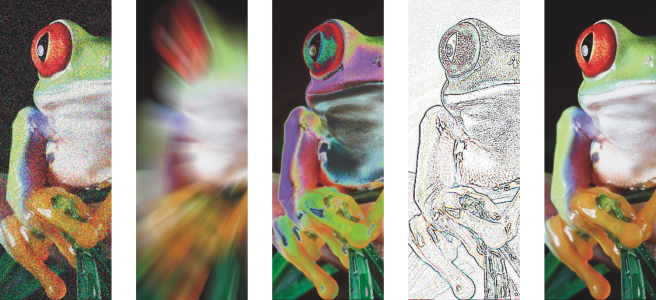
![]() Agrandir le bitmap
Agrandir le bitmap ![]() Agrandissement automatique.
Agrandissement automatique.![]()